ps毛玻璃效果怎么做?我们在电子数码产品中,常常会遇到一些问题,比如PS毛玻璃效果怎么做等问题,我们该怎么处理呢。那么就让我们一起来了解吧,希望能帮你解决到相关问题。
ps毛玻璃效果怎么做
1.打开PS,导入图片作为背景,复制一次。
2.用选框工具框选一个选区。
3.按住ctrl+j复制选区,点击滤镜--模糊--高斯模糊。
4.按住ctrl,载入选区。按住ctrl+j再次复制选区,填充接近于白色的颜色。
5.将不透明度降低到10~20%。
6.双击该图层,添加描边,颜色为白色。
7.这样,磨砂玻璃效果就完成了。
PS毛玻璃效果怎么做
第一:在PS中打开一张要添加毛玻璃效果的图片,使用快捷键Ctrl+J将背景复制一层,然后右键单击复制的图层,选择【转换为智能对象】,接着执行【滤镜】-【模糊】-【高斯模糊】,设置好高斯模糊的数值后点击右上角的【确定】,点击图层面板下方的【添加图层蒙版按钮】,给智能对象添加蒙版;
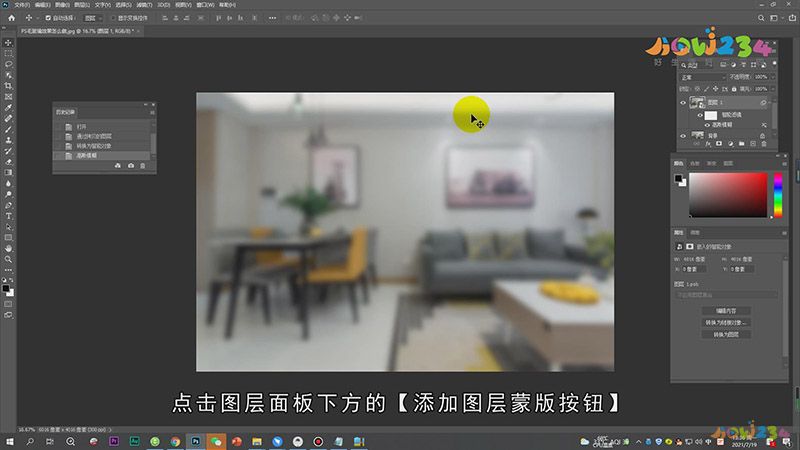
第二:然后使用矩形选框工具,框选出要添加毛玻璃效果的区域,反选并填充黑色,这样一个框形的毛玻璃区域我们就选择出来了,接下来,点击【图层】面板下方【添加图层样式】的下拉三角,选择【斜面和浮雕】,把深度设置的大一些,其他的数据,可以参考视频中的数值,也可以一边设置一边观看效果;
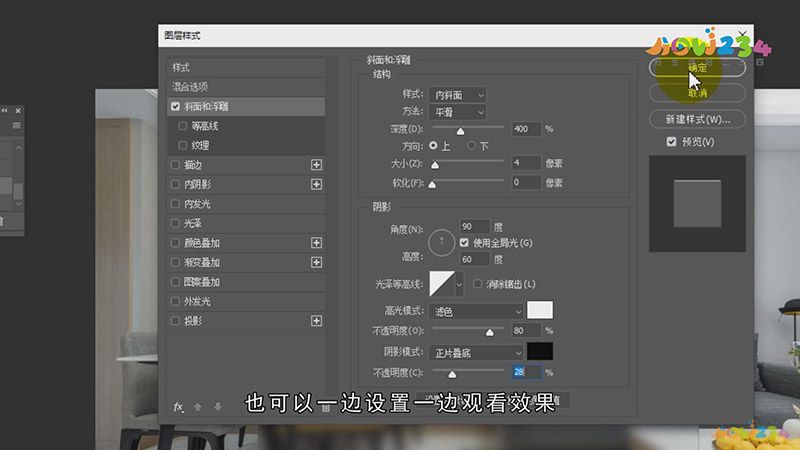
第三:然后继续设置【内阴影】和【内发光】,数值也是一样,可以参考视频中的数值,也可以一边设置一边观察效果,都设置好了以后,我们的毛玻璃效果就制作出来了,后续如果要修改毛玻璃的形状,可以直接将蒙版填充为黑色,然后再画出毛玻璃的形状,转化为选区后,直接填充白色,就可以得到需要的毛玻璃形状了;
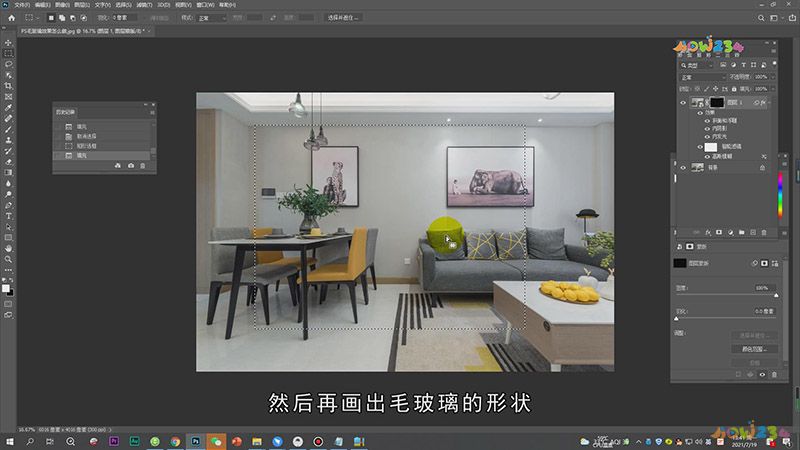
总结
本图文教程演示机型:戴尔-成就5890,适用系统:windows10家庭版,软件版本:Photoshop 2021;以上就是关于PS毛玻璃效果怎么做的全部内容,希望本文的介绍能帮你解决到相关问题,如还需了解其他信息,请关注本站其他相关信息。
